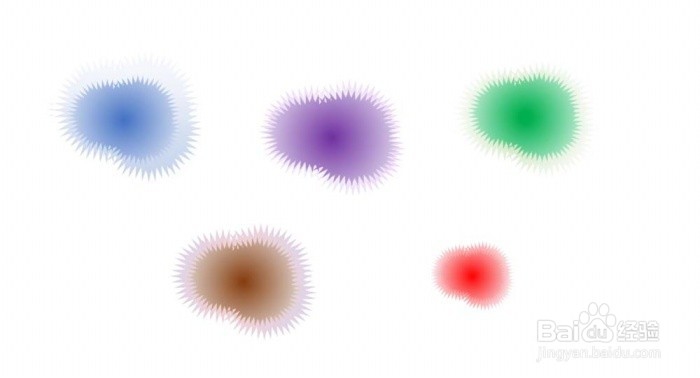1、运行桌面上的ppt

2、 1、新建PPT文件,删除文本框,插入形状”三十二星“,复制另外一个,并适当拉伸。
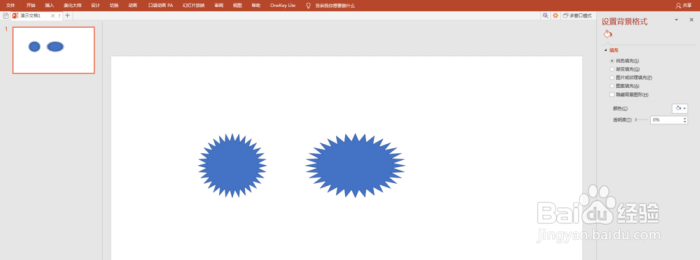
3、选中星形形状,执行OK插件中的旋转递进/旋转增强操作,度数30,个数15。
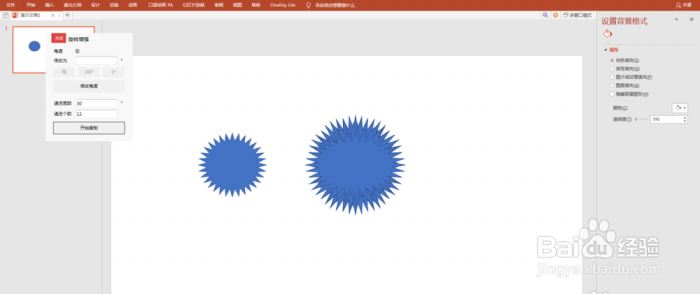
4、选中全部星形,执行绘图工具/合并形状中的“结合”操作。
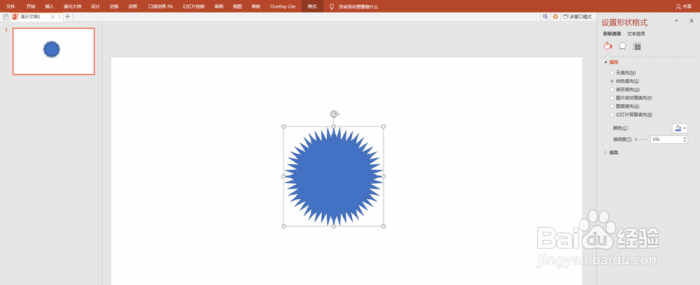
5、复制结合后的形状,复制两个,交错摆放后,再次执行绘图工具/合并形状中的“结合”操作。
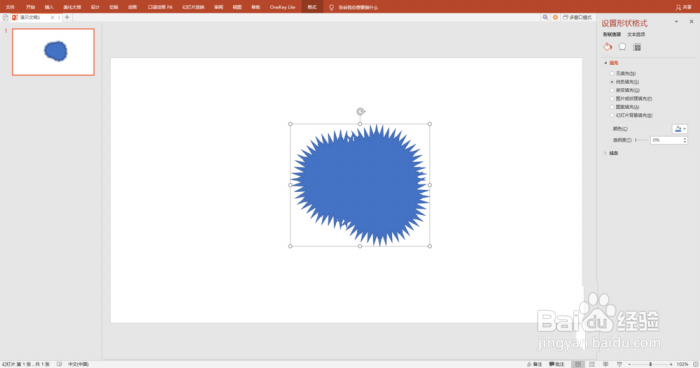
6、复制形状,保持比例,适当缩小,然后,设置无轮廓、深浅不同的渐变填充颜色。将两个形状叠放在一起。呈现墨迹效果,再适当调整透明度,例墨迹效果更加逼真。
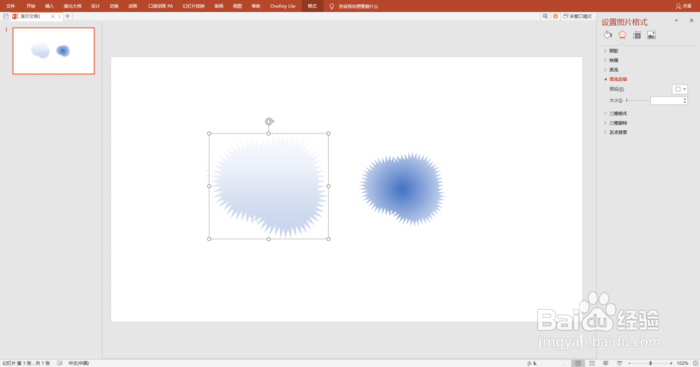
7、改变填充颜色。五颜六色的墨迹效果就完成了。